Notitie
Voor toegang tot deze pagina is autorisatie vereist. U kunt proberen u aan te melden of de directory te wijzigen.
Voor toegang tot deze pagina is autorisatie vereist. U kunt proberen de mappen te wijzigen.
OneDrive voor werk of school (voorheen bekend als OneDrive voor Bedrijven) is een cloudopslagdienst die is inbegrepen in Microsoft 365. Business Central maakt het gemakkelijk om bestanden op te slaan, te beheren en te delen met andere mensen via OneDrive. Wanneer een bestand in uw OneDrive staat, kunt u profiteren van de uitgebreide samenwerkingservaringen van de online versies van Microsoft-producten, zoals Word, Excel en PowerPoint. U kunt bijvoorbeeld een Word-document delen, waarna u en uw collega's het samen in realtime kunnen bewerken. Met OneDrive kunt u ook andere soorten bestanden openen, zoals pdf's.
Aan de slag met OneDrive-functies
Als u Business Central online gebruikt, hebben we de verbinding tussen Business Central online en OneDrive al tot stand gebracht. Het is dus gemakkelijk om te beginnen. De enige vereiste is dat gebruikers OneDrive minstens één keer hebben geopend. Met Business Central on-premises moet een beheerder de verbinding configureren voordat u aan de slag kunt. Meer informatie vindt u in OneDrive-integratie met Business Central beheren.
Openen en delen in OneDrive
Op de meeste pagina's waar bestanden beschikbaar zijn, zoals de Rapportinbox of bestanden die aan records zijn toegevoegd, vindt u de acties Openen in OneDrive en Delen.
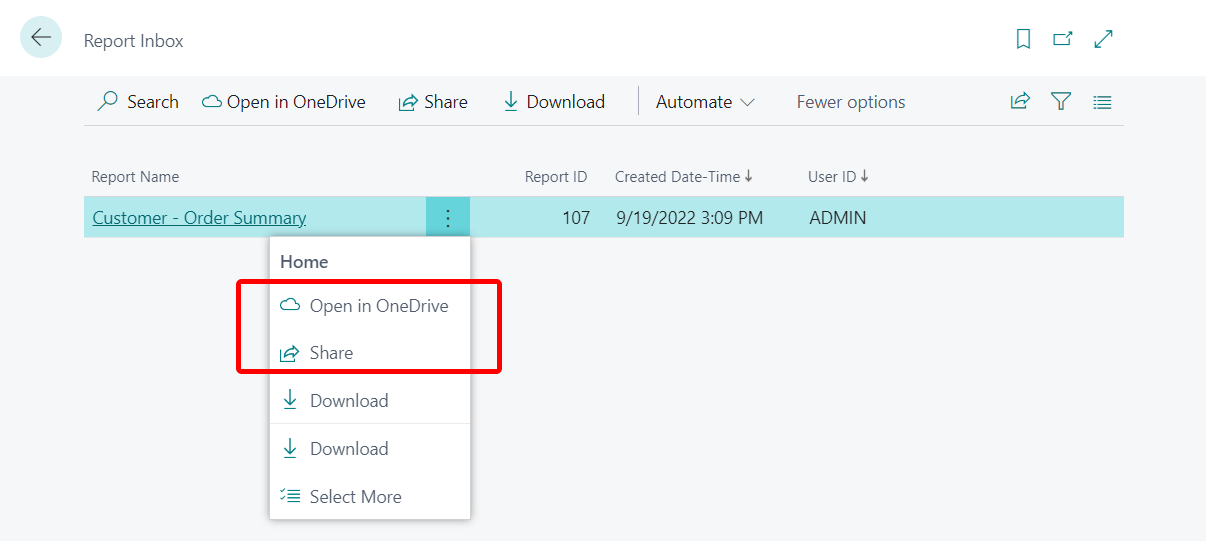
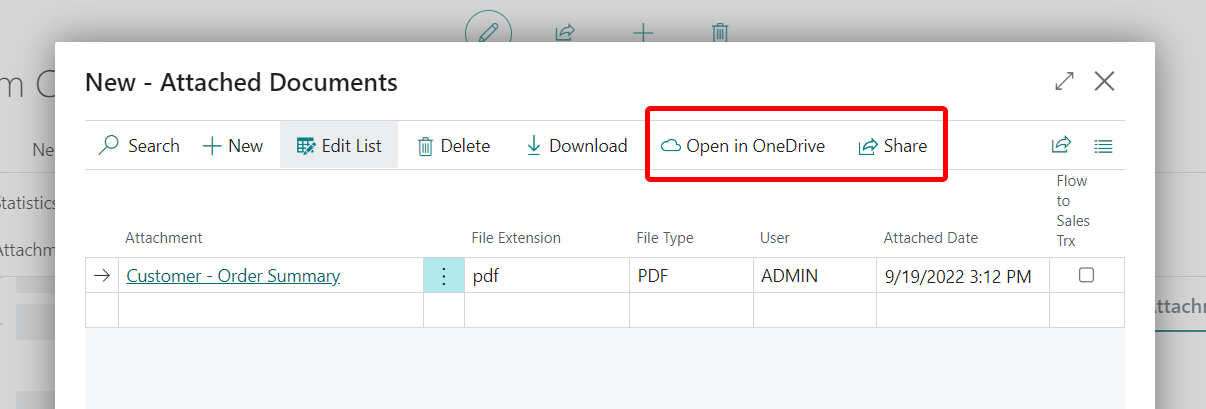
| Selectie | Actie | Zie voor meer informatie... |
|---|---|---|
| Openen in OneDrive | Kopieer het bestand naar een Business Central-map in uw OneDrive en open het bestand. | Openen in OneDrive |
| Aandeel | Kopieer het bestand naar uw OneDrive en deel het met anderen. | Delen in OneDrive |
Excel-werkmappen en -rapportbestanden in OneDrive opslaan
Als OneDrive-integratie is ingesteld, gebruiken enkele andere bekende functies automatisch OneDrive voor het opslaan van bestanden in plaats van bestanden op uw apparaat op te slaan:
- Met de acties Openen in Excel en Bewerken in Excel op lijstpagina´s wordt het Excel-bestand naar OneDrive gekopieerd en vervolgens in Excel Online geopend. Zie Weergeven en bewerken in Excel voor meer informatie.
- Als u een rapport naar een Excel- of Word-bestand exporteert, wordt het bestand automatisch gekopieerd naar OneDrive en vervolgens geopend in Excel Online of Word Online. Zie Een rapport in een bestand opslaan voor meer informatie.
Deze functies zijn standaard niet ingeschakeld. Maar als beheerder kunt u ze eenvoudig inschakelen met de begeleide instelling OneDrive instellen.
Opmerking
U kunt ook uw Business Central in-premises verbinden met OneDrive. Er zijn echter een paar dingen om te doen om het te laten werken. Zie voor meer informatie Business Central On-Premises configureren.
Zie ook
OneDrive-integratie met Business Central beheren
Business Central-bestanden openen in OneDrive
Veelgestelde vragen over OneDrive